Så här redigerar du Facebook-inlägg

På sociala medier är det enkelt att snabbt posta något utan korrekt korrekturläsning. Autocorrect gör ett bra jobb ... mest av tiden. Tack och lov, åtminstone med Facebook, kan du redigera något även efter att du har lagt upp det. Så här gör du det.
Hitta först föregående inlägg på din sida.
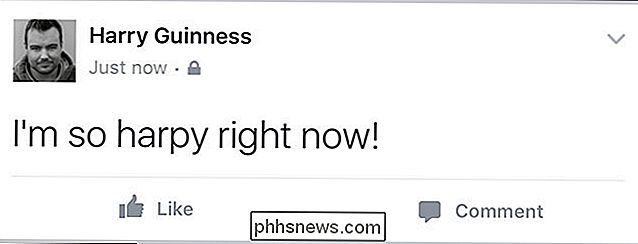
Peka eller klicka på den lilla pilen i det högra högra hörnet av posten och välj Redigera inlägg.
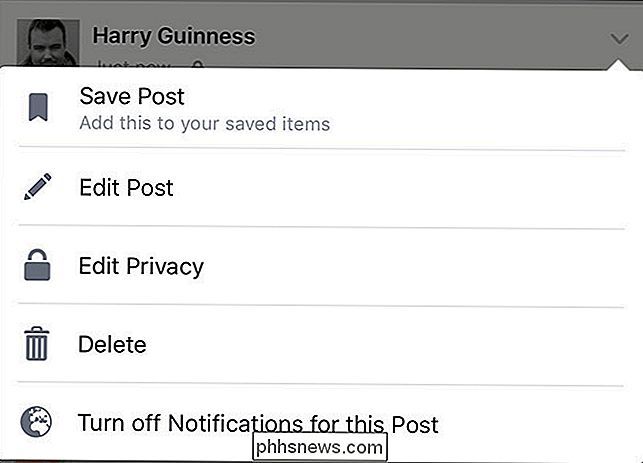
Redigera inlägget så att det säger vad du ursprungligen menade att säga.
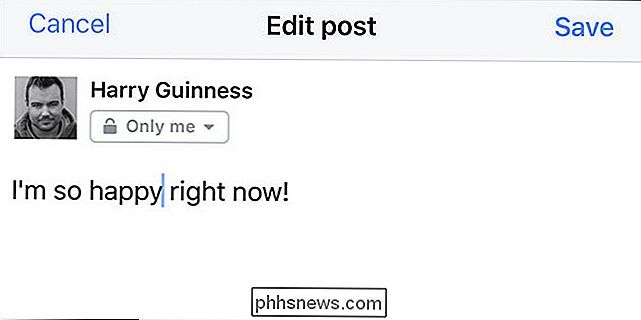
Tryck på Spara och allt kommer att åtgärdas.
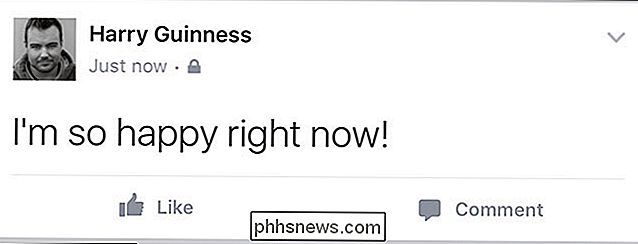
Det är viktigt att notera att ditt ursprungliga inlägg fortfarande kan ses. Om någon kan se ett inlägg kan de se dess redigeringshistorik. Facebook brukade visa en "Redigerad" bredvid redigerade inlägg, men de slutade göra det tidigare i år.
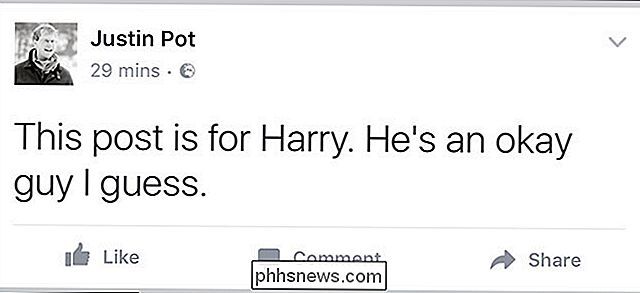
Nu måste du klicka eller peka på pilen bredvid posten och välj Visa redigeringshistorik.
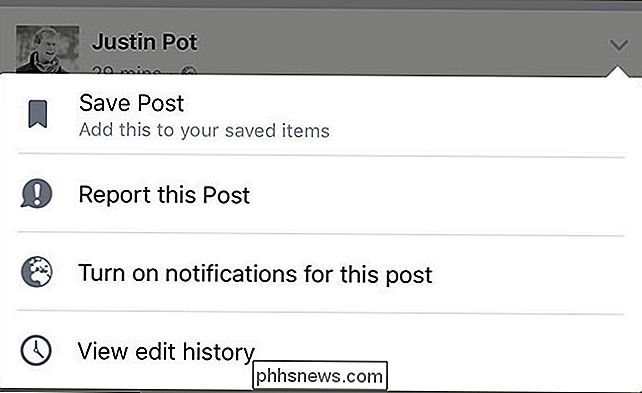
Du kommer se en komplett lista över alla ändringar som gjorts i posten.
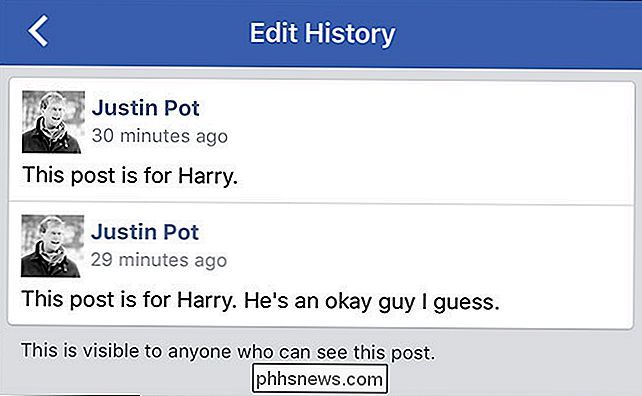
Detta hindrar någon att lägga in en sak och sedan ändra den till något helt annat.

Visas på din bildskärm. Du kan installera dem på din Windows-dator eller Mac för att få mer korrekta färger. Medan färgprofiler ofta används för bildskärmar, kan du även hitta och installera färgprofiler för en skrivare för att hjälpa till att skriva ut mer exakta färger. Färgkalibrering 101 Inte alla datorskärmar ser identiska ut.

Hur man får ut mesta möjliga av din SkyBell HD
Om du får olika typer av människor närmar dig din dörr, är en video-dörrklocka som SkyBell HD en värdefull investering, men du kanske inte använd den till sin fulla potential. Så här får du ut mesta möjliga av din SkyBell HD-video-dörrklocka. Ändra videokvaliteten RELATED: Ändra videokvaliteten på SkyBell HD-dörrklockan SkyBell HD kan strömma och spela in video upp till 1080p i upplösning.



